Thiết kế mô hình ghi điểm khách hàng tiềm năng
Quan trọng
Bài viết này chỉ áp dụng cho tiếp thị truyền thống.
Dynamics 365 Customer Insights - Journeys có thể tính điểm cho từng khách hàng tiềm năng dựa trên chi tiết nhân khẩu học, chi tiết đặc điểm công ty và hành động do người liên hệ được liên kết thực hiện (hoặc đối với khách hàng tiềm năng dựa trên tài khoản, người liên hệ thuộc tài khoản được liên kết). Ví dụ: các tương tác có thể ghi điểm bao gồm: mở email, gửi trang đích, truy cập trang web của bạn hoặc tham dự một sự kiện.
Mỗi mô hình ghi điểm bao gồm một ngưỡng sẵn sàng bán hàng. Khi điểm của khách hàng tiềm năng vượt ngưỡng này, thì khách hàng tiềm năng đó sẽ được đánh dấu là sẵn sàng cho khâu bán hàng. Điều này có thể kích hoạt sự kiện khác trong Dynamics 365, bao gồm chuyển tiếp khách hàng tiềm năng đó trong quy trình kinh doanh và thông báo cho nhà tài trợ tiềm năng qua điện thoại hoặc người bán hàng tiếp nhận khách hàng tiềm năng này.
Quan trọng
Tính năng chấm điểm khách hàng tiềm năng tự động có thể gây ra các vấn đề về quyền riêng tư dữ liệu. Tổ chức của bạn có trách nhiệm đảm bảo rằng tổ chức đang hoạt động tuân thủ đầy đủ tất cả các quy định về quyền riêng tư dữ liệu có liên quan khi bạn sử dụng tính năng chấm điểm khách hàng tiềm năng và tất cả các tính năng khác của Customer Insights - Journeys. Thông tin thêm: Bảo vệ dữ liệu và quyền riêng tư
Điều kiện tiên quyết và yêu cầu ghi điểm khách hàng tiềm năng
Tính năng ghi điểm khách hàng tiềm năng tập hợp nhiều khía cạnh của Customer Insights - Journeys, bao gồm người liên hệ, khách hàng tiềm năng, hành trình của khách hàng, hình thức tiếp thị, hoạt động tương tác, thông tin chuyên sâu, v.v. Vì vậy, bạn phải hiểu một vài điều về cách tính năng hoạt động và cách bạn phải đặt cấu hình và sử dụng hệ thống của bạn để làm cho tính năng hoạt động như mong đợi.
Chỉ có khách hàng tiềm năng liên kết với liên hệ chính hoặc tài khoản mới có thể được ghi điểm
Mô hình ghi điểm khách hàng tiềm năng tự động chỉ hoạt động khi khách hàng tiềm năng được liên kết với người liên hệ chính hoặc khách hàng. Không thể ghi điểm cho khách hàng tiềm năng không được liên kết với liên hệ chính hoặc tài khoản.
Đối với các khách hàng tiềm năng được tạo hoặc cập nhật bởi biểu mẫu tiếp thị được đặt cấu hình để cập nhật cả khách hàng tiềm năng và liên hệ, biểu mẫu liên hệ luôn tìm hoặc tạo bản ghi cần thiết để thiết lập cặp khách hàng tiềm năng/liên hệ (nhưng không phải tất cả cấu hình biểu mẫu đều thực hiện việc này, như giải thích trong phần sau đây). Ngoài ra, bất kỳ người dùng nào cũng có thể liên kết thủ công khách hàng tiềm năng với người liên hệ chính hoặc tài khoản mẹ bằng cách mở bản ghi khách hàng tiềm năng và sử dụng giai đoạn Yêu cầu của khách hàng tiềm năng đến cơ hội tiếp thị quy trình bán hàng quy trình kinh doanh. Ở đây, các trường liên quan được gắn nhãn lần lượt là Liên hệ hiện tại? và Tài khoản hiện tại?.
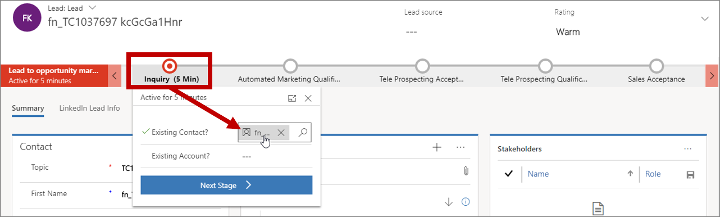
Trong chính cơ sở dữ liệu, trường tra cứu Người liên hệ chính cho khách hàng tiềm năng của thực thể khách hàng tiềm năng xác định người liên hệ được liên kết và tài khoản mẹ cho khách hàng tiềm năng trường tra cứu xác định tài khoản được liên kết. Đây là các trường giống nhau được đặt bởi Liên hệ hiện tại? và Tài khoản hiện tại? trường nhập của Dẫn đến quy trình bán hàng tiếp thị cơ hội quy trình kinh doanh.
Ngoài ra, các phân đoạn trong Customer Insights - Journeys chỉ có thể bao gồm người liên hệ chứ không phải khách hàng tiềm năng hoặc tài khoản. Đây là một lý do chính đáng khác để đảm bảo tất cả khách hàng tiềm năng mà bạn sử dụng cho hoạt động tiếp thị đều có người liên hệ hoặc tài khoản (với những người liên hệ có liên quan) được liên kết với họ.
Cấu hình biểu mẫu có thể ảnh hưởng đến khách hàng tiềm năng và tương tác nào có sẵn để sử dụng với tính năng ghi điểm khách hàng tiềm năng
Một cách chính Customer Insights - Journeys giúp bạn tạo ra khách hàng tiềm năng và địa chỉ liên hệ mới là thông qua biểu mẫu tiếp thị và các tính năng trang tiếp thị. Trong một trường hợp điển hình, giải pháp hoạt động như sau:
- Người dùng Dynamics 365 tạo một biểu mẫu tiếp thị, xác định một tập hợp các trường và các tùy chọn được trình bày cho một số liên hệ đã biết hoặc tiềm năng.
- Người dùng Dynamics 365 thêm biểu mẫu tiếp thị vào một thiết kế trang tiếp thị hoặc nhúng nó trên một trang web bên ngoài.
- Một liên hệ đã biết hoặc tiềm năng mở trang và nộp biểu mẫu.
- Tùy thuộc vào cách định cấu hình biểu mẫu, Customer Insights - Journeys có thể cập nhật hoặc tạo bản ghi khách hàng tiềm năng và/hoặc người liên hệ dựa trên nội dung gửi.
- Dynamics 365 tạo ra một bản ghi tương tác để gửi biểu mẫu và liên kết với khách hàng tiềm năng và/hoặc liên hệ dựa trên cách biểu mẫu được đặt cấu hình. Sự tương tác này có thể được tham chiếu bởi một mô hình ghi điểm khách hàng tiềm năng dẫn đến tăng điểm của khách hàng liên quan.
Cấu hình biểu mẫu tiêu chuẩn cho phép biểu mẫu tạo và cập nhật cả Người liên hệ và khách hàng tiềm năng. Với cấu hình này, bạn sẽ luôn nhận được các khách hàng tiềm năng và tương tác mới có liên hệ được liên kết chính xác với chúng. Tuy nhiên, bạn cũng có thể đặt cấu hình biểu mẫu tiếp thị để biểu mẫu chỉ tạo/cập nhật khách hàng tiềm năng hoặc chỉ tạo/cập nhật liên hệ. Mặc dù các tùy chọn này có thể giúp ngăn việc cập nhật các bản ghi liên hệ hoặc khách hàng tiềm năng của bạn ngoài dự kiến, nhưng chúng cũng có thể ảnh hưởng đến ghi điểm khách hàng tiềm năng tự động như sau:
- Các biểu mẫu được đặt thành cập nhật Chỉ khách hàng tiềm năng sẽ không khớp, tạo hoặc cập nhật bản ghi liên hệ. Điều đó có nghĩa là các khách hàng tiềm năng được các biểu mẫu này tạo sẽ không có bất kỳ liên hệ nào được gán. Vì vậy, sẽ không có điểm cho đến khi liên hệ được gán. Đồng thời, bản ghi tương tác được tạo cho việc gửi biểu mẫu có thể sẽ không có ID liên hệ. Điều này có nghĩa là tương tác đó sẽ không khả dụng cho việc ghi điểm khách hàng tiềm năng ngay cả khi bạn liên kết khách hàng tiềm năng với liên hệ sau đó. (Tuy nhiên, nếu có sẵn một Customer Insights - Journeys cookie trên máy của người liên hệ thì cookie này có thể được sử dụng để đăng ký tương tác gửi biểu mẫu với người liên hệ được cookie xác định.)
- Các biểu mẫu được đặt thành Chỉ những người liên hệ sẽ không khớp, tạo hoặc cập nhật bản ghi khách hàng tiềm năng. Tương tác gửi biểu mẫu sẽ vẫn được liên kết chính xác với liên hệ trong mọi trường hợp. Do đó, các khách hàng tiềm năng hiện tại được liên kết với liên hệ gửi có thể được ghi điểm dựa trên nội dung gửi. Tuy nhiên, nếu không có khách hàng tiềm năng nào tồn tại, thì liên hệ mới hoặc hiện tại sẽ không có khách hàng tiềm năng và sẽ không được ghi điểm do điểm chỉ áp dụng cho khách hàng tiềm năng.
Để biết thêm thông tin về các cài đặt này và cách chúng ảnh hưởng đến việc chấm điểm khách hàng tiềm năng, hồ sơ tương tác và các khía cạnh khác của Customer Insights - Journeys, hãy xem Tạo, xem và quản lý biểu mẫu tiếp thị.
Tạo, xem và quản lý mô hình ghi điểm khách hàng tiềm năng
Mô hình ghi điểm khách hàng tiềm năng gồm các quy tắc về cách tự động tăng hoặc giảm điểm khách hàng tiềm năng theo hoạt động và tương tác cụ thể, theo thông tin nhân khẩu học cũng như theo thời gian. Nói một cách dễ hiểu, mô hình cũng tạo lịch trình các hạng mức để phân loại phạm vi điểm số (chẳng hạn như: nóng, ấm và lạnh) và đặt ngưỡng điểm số cụ thể là sẵn sàng cho khâu bán hàng. Điều đó có nghĩa giờ có thể chuyển tiếp khách hàng tiềm năng này đến nhân viên bán hàng.
Mô hình ghi điểm khách hàng tiềm năng thông thường sẽ tăng thêm một chút điểm đối với một lượt mở email hoặc truy cập website đơn lẻ, tăng điểm vừa phải đối với lượt bấm vào email hoặc lượt gửi đến trang đích và tăng nhiều điểm đối với lượt đăng ký sự kiện hoặc tham dự. Mô hình cũng có thể dừng đếm tương tác xảy ra một thời gian trước. Do vậy, giảm điểm khách hàng tiềm năng khi tương tác xảy ra đã lâu. Mô hình cũng tăng hoặc giảm điểm khách hàng tiềm năng tùy thuộc vào thông tin về người liên hệ hoặc công ty tương ứng, chẳng hạn như: vị trí, lịch sử mua hàng, quy mô công ty, ngành công nghiệp, chức vụ và các yếu tố khác nữa.
Bạn có thể tạo nhiều mô hình ghi điểm tùy ý muốn. Nếu bạn có nhiều hơn một mô hình, tất cả khách hàng tiềm năng sẽ được ghi điểm theo từng mô hình và bạn có thể nhìn thấy điểm và hạng mức cho mỗi khách hàng tiềm năng.
Để xem, chỉnh sửa và tạo mô hình chấm điểm khách hàng tiềm năng, hãy chuyển đến Tiếp thị bên ngoài>Quản lý khách hàng tiềm năng>Mô hình chấm điểm. Thao tác này sẽ mở dạng xem danh sách tiêu chuẩn. Tại đây, có thể tạo, xóa, tìm kiếm, sắp xếp hoặc lọc hạng mục trong danh sách. Chọn bất kỳ mục nào trong danh sách để mở mục đó hoặc chọn Mới để tạo mục mới.
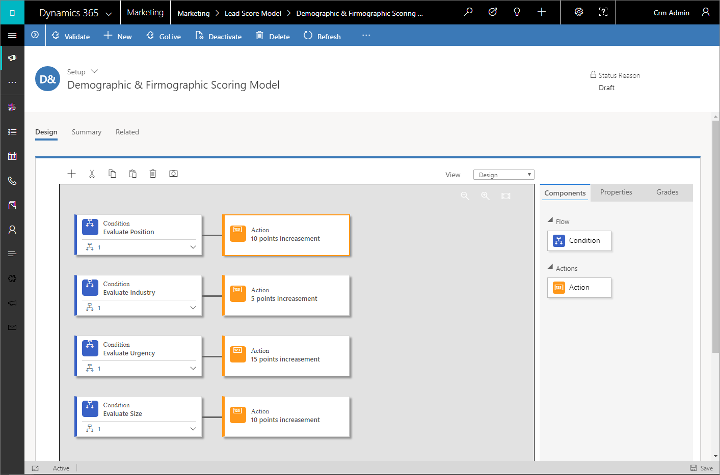
Bạn sẽ dành phần lớn thời gian làm việc trên tab Thiết kế , tab này mở ra khi bạn mở hoặc tạo mô hình lần đầu tiên. Đây là nơi bạn xác định logic của mô hình bằng cách kéo các ô từ tab Hộp công cụ vào khung vẽ để tạo một hoặc nhiều cặp ô điều kiện/hành động. Mỗi cặp bắt đầu bằng một ô Điều kiện , ô này thiết lập một quy tắc (chẳng hạn như đã nhấp vào email) và kết thúc bằng một Hành động, xác định cách điều chỉnh điểm khi điều kiện được đáp ứng. Mô hình của bạn có thể có ít hay nhiều cặp điều kiện/hành động.
Bảng tùy biến mô hình ghi điểm tương tự như bảng tùy biến hành trình của khách hàng. Thêm ô bằng cách kéo từ tab Hộp công cụ . Chọn một ô và mở tab Thuộc tính để thực hiện cài đặt cho ô đó. Sử dụng thanh công cụ ở bên trên bảng tùy biến để cắt, sao chép, dán và xóa một ngăn xếp đã chọn. Bạn cũng có thể thêm một ngăn xếp và lấy báo cáo hiện trạng tại đây.
Đặt tên mô hình và chọn đích thực thể
Điều đầu tiên bạn nên làm khi thiết lập mô hình ghi điểm khách hàng tiềm năng mới là đặt tên và chọn loại thực thể sẽ nhắm mục tiêu (khách hàng hoặc người liên hệ). Hãy làm như sau:
- Mở tab Tóm tắt .
- Nhập tên mô tả vào trường Tên .
- Đặt Mục tiêu thực thể thành Tài khoản hoặc Người liên hệ. Thiết đặt này sẽ thiết lập loại khách hàng tiềm năng mà mô hình sẽ ghi điểm.
- Khách hàng tiềm năng dựa trên người liên hệ được liên kết với một bản ghi người liên hệ và được tính điểm chỉ dựa trên thông tin và hoạt động tương tác liên quan đến người liên hệ đó.
- Khách hàng tiềm năng dựa trên tài khoản được liên kết với bản ghi tài khoản. Họ được ghi điểm dựa trên thông tin từ khách hàng cộng với thông tin và tương tác liên quan đến từng người liên hệ thuộc về khách hàng đó.
- Khách hàng tiềm năng được liên kết với cả người liên hệ và khách hàng được coi là khách hàng tiềm năng dựa trên người liên hệ.
- Chọn Lưu để lưu cài đặt của bạn.
Thông tin thêm: Tiếp thị dựa trên tài khoản
Thiết lập một điều kiện
Ngăn xếp điều kiện là một ngăn xếp tổ hợp bao gồm cả ngăn xếp mẹ và ngăn xếp con. Khi bạn thêm một điều kiện thì cả ngăn xếp mẹ và con đều được tạo. Dùng nút bung rộng/thu gọn ở góc dưới bên phải của ngăn xếp để hiển thị hoặc ẩn ngăn xếp con.
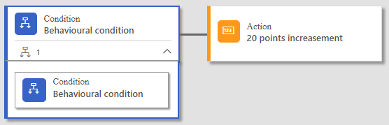
Ngăn xếp điều kiện mẹ chỉ đặt tên cho nhóm điều kiện. Chọn cấp độ gốc và mở tab Thuộc tính để gán tên. Khi kéo ngăn xếp điều kiện bổ sung vào điều kiện mẹ, bạn có thể gán ít hay nhiều điều kiện con tùy ý muốn.
Lưu ý
Khi sử dụng toán tử AND để kết hợp tất cả các điều kiện trong cùng một ngăn xếp mẹ, tất cả các điều kiện anh em phải xác nhận là ĐÚNG để có thể kích hoạt hành động.
Ngăn xếp con chứa logic cho điều kiện. Chọn ô điều kiện con và mở tab Thuộc tính để thiết lập logic.
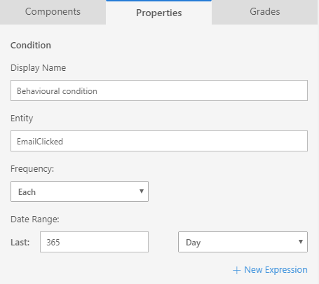
Tạo thiết đặt sau đây để thiết lập logic cho một ngăn xếp điều kiện:
Tên hiển thị: Hiển thị tên của ô, như được hiển thị trên canvas.
Thực thể: Chọn thực thể Dynamics 365 để giám sát hoặc kiểm tra điều kiện. Ví dụ: chọn EmailClicked để tìm bản ghi trong đó người liên hệ đã nhấp vào liên kết trong email.
Tần suất: Chọn tần suất kích hoạt điều kiện. Chọn Từng để ghi điểm cho mỗi lần xuất hiện (chẳng hạn như tăng điểm cho mỗi lần nhấp vào email). Chọn Ít nhất chỉ ghi điểm một lần (chẳng hạn như tăng điểm ở lần nhấp vào email đầu tiên nhưng bỏ qua những lần nhấp tiếp theo). Chọn Không có để chỉ ghi điểm khi không có ví dụ đủ điều kiện nào của thực thể được chọn xảy ra trong phạm vi ngày (ví dụ: để hạ điểm tổng thể cho những người liên hệ không có lần nhấp vào email).
Phạm vi ngày: Nhập một ngày trước đó các sự kiện có thể tính điểm sẽ không được tính. Ví dụ: đặt trường này là năm để bỏ qua tất cả các tương tác email xảy ra hơn một năm trước. Điều này có thể dẫn đến điểm số giảm xuống theo thời gian khi các tương tác xảy ra đã lâu.
Biểu thức mới: Chọn nút này để thêm biểu thức mới vào điều kiện. Biểu thức bổ sung sẽ kiểm tra hơn nữa điều kiện dựa trên dữ liệu được lưu trữ. Ví dụ: bạn có thể thêm một biểu thức cho "Thành phố = New York". Biểu thức này sẽ điều chỉnh điều kiện sao cho chỉ có người liên hệ ở New York bấm vào email mới kích hoạt điều kiện. Bạn có thể thêm nhiều biểu thức tùy ý muốn để tạo điều kiện phức.
Lưu ý
Khi sử dụng toán tử AND để kết hợp tất cả các biểu thức trong cùng một điều kiện, tất cả các biểu thức phải xác nhận là ĐÚNG để điều kiện chung có thể đúng. Để chấm điểm cho mọi trường hợp xảy ra đủ điều kiện (chẳng hạn như chấm điểm cho mọi lượt mở email, bất kể thư hay hành trình), hãy xóa tất cả biểu thức bằng cách dùng ô đóng (kể cả biểu thức thêm vào theo mặc định).
Quan trọng
Các trường được tính toán và tổng hợp không thể được sử dụng trong biểu thức.
Có hai thể loại điều kiện:
- Quy tắc cố định dựa trên dữ liệu nhân khẩu học hoặc đặc điểm công ty cố định được tìm thấy trong hồ sơ khách hàng tiềm năng hoặc người liên hệ.
- Quy tắc hành vi dựa trên các tương tác như nhấp vào email, đăng ký sự kiện hoặc truy cập trang web.
Thiết lập hành động
Ngăn xếp hành động sau ngăn xếp điều kiện kiểm soát cách điều chỉnh điểm số khách hàng tiềm năng khi điều kiện được đáp ứng. Để đặt hành động, hãy chọn (hoặc thêm) ô hành động sau ô điều kiện, sau đó mở tab Thuộc tính , nơi bạn có thể đặt điểm thành tăng hoặc giảm theo bất kỳ giá trị số nguyên nào.
Xem tất cả các điều kiện cùng một lúc dưới dạng văn bản
Canvas cung cấp một cách dễ dàng, bằng đồ họa để tập hợp các quy tắc tính điểm của bạn, nhưng nó ẩn hầu hết các cài đặt cho đến khi bạn mở Thuộc tính của ô. Để có cái nhìn tổng quan nhanh về tất cả logic của bạn, hãy đặt danh sách thả xuống Xem (phía trên khung vẽ) thành Văn bản. Thao tác này hiển thị cho bạn dạng xem văn bản nhỏ gọn các quy tắc, được thể hiện theo cách tương tự như một truy vấn cơ sở dữ liệu thực sự.
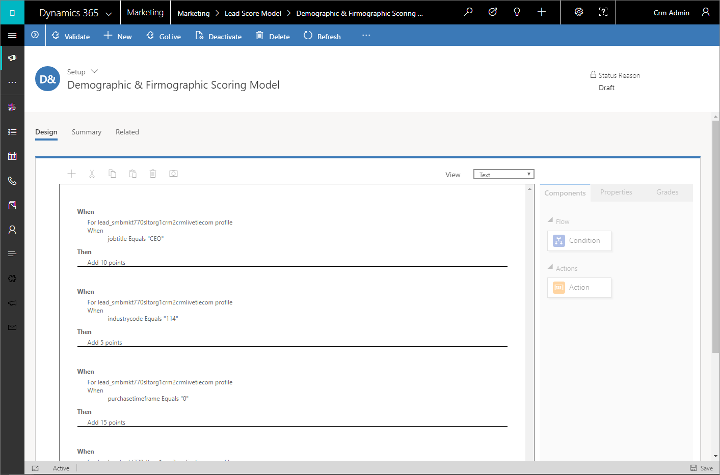
Tạo hạng mức và điểm sẵn sàng cho khâu bán hàng
Lý do chính để ghi điểm khách hàng tiềm năng là để có một cách xác định khách hàng tiềm năng tốt nhất và để quyết định khi nào một khách hàng tiềm năng sẽ được chuyển tiếp đến nhân viên bán hàng để được chú ý theo dõi thêm. Vì vậy, bạn sẽ gần như luôn đặt ngưỡng sẵn sàng cho khâu bán hàng trong mỗi mô hình ghi điểm khách hàng tiềm năng. Bạn cũng có thể thiết lập một lịch trình hạng mức như một cách để diễn giải điểm số (chẳng hạn như: lạnh, ấm hoặc nóng) khi điểm số tiến tới ngưỡng sẵn sàng cho khâu bán hàng.
Khi điểm đạt đến ngưỡng sẵn sàng bán hàng, plugin sẽ tự động đặt cờ sẵn sàng bán hàng ở đầu thành True. Nếu một khách hàng tiềm năng được ghi điểm trong nhiều mô hình, cờ sẽ được đặt ngay khi bất cứ mô hình nào đạt ngưỡng. Việc này kích hoạt quy trình làm việc có tên "Chuyển đổi khách hàng tiềm năng thành giai đoạn cơ hội" để tự động chuyển khách hàng tiềm năng sang giai đoạn chấp nhận bán hàng của vòng đời khách hàng tiềm năng. Bạn có thể tùy chỉnh quy trình làm việc này, khi cần.
Hạng mức và điểm sẵn sàng cho khâu bán hàng áp dụng cho toàn bộ mô hình không kể số lượng điều kiện của mô hình. Để đặt chúng, hãy mở tab Cấp bên cạnh khung vẽ.
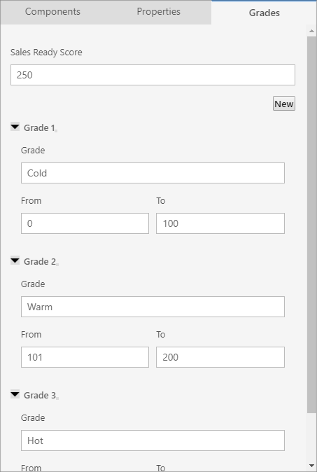
Nhập một số nguyên vào trường Điểm sẵn sàng bán hàng để đặt điểm sẵn sàng bán hàng.
Để thêm điểm bổ sung, hãy chọn Mới để thêm phần mới vào tab nơi bạn có thể nhập tên điểm và phạm vi điểm áp dụng. Phạm vi hạng phải là khoảng liên tục và không trùng lặp.
Dùng điểm giao nhau để tạo điều kiện ghi điểm khách hàng tiềm năng nâng cao
Khi thiết lập ngăn xếp điều kiện để chấm điểm khách hàng tiềm năng, bạn có thể thiết lập Thực thể mà bạn đang thử nghiệm để bao gồm các lượt duyệt qua các tương tác và hồ sơ bằng cách sử dụng ký hiệu dấu chấm, trong đó mỗi bước nhảy được phân tách bằng dấu chấm. Ví dụ: bạn có thể bắt đầu bằng một tương tác chẳng hạn như EmailClicked và duyệt qua hồ sơ Liên hệ được liên kết, sau đó kiểm tra các giá trị từ hồ sơ liên hệ. Đây là một ví dụ về cách thiết lập:
Mở Thuộc tính cho ô Điều kiện . Sau đó đặt Thực thể thành EmailClicked.
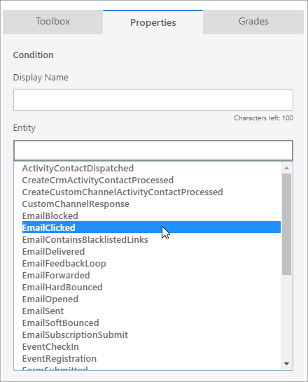
Trong trường Thực thể , hãy nhập dấu chấm sau thực thể EmailClicked bạn vừa thêm để mở trình đơn thả xuống mới danh sách hiển thị các loại bước nhảy khác nhau mà bạn có thể thực hiện từ đây. Chọn Liên hệ để chuyển tới hồ sơ liên hệ.
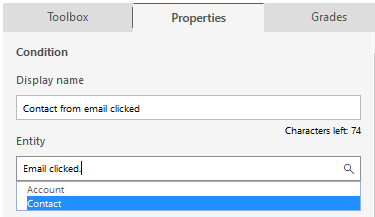
Giờ đây, bạn có thể thêm Biểu thức để chỉ định các giá trị đến từ bản ghi người liên hệ được liên kết với mỗi lượt nhấp vào email. Ví dụ: bạn chỉ có thể muốn ghi điểm theo lượt bấm chuột cho người liên hệ sinh sống ở Chicago.
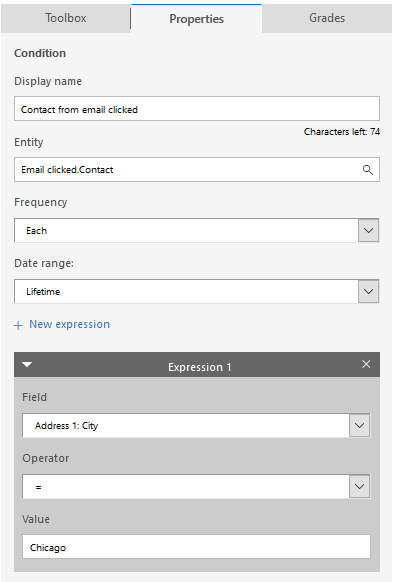
Lưu ý
Khi sử dụng kỹ thuật này, bạn có thể lập tối đa năm bước nhảy.
Dưới đây là một số ví dụ nữa về cách sử dụng bước nhảy để tạo các điều kiện hữu ích:
- Người liên hệ Lead.Lead.Parent: Cho phép bạn ghi điểm khách hàng tiềm năng được liên kết với những người liên hệ có thuộc tính cụ thể (chẳng hạn như những người liên hệ có địa chỉ email Microsoft—trong đó Email | chứa | @microsoft.com).
- Khách hàng tiềm năng.Liên hệ chính.Tài khoản khách hàng chính: Cho phép bạn ghi điểm khách hàng tiềm năng liên quan đến những người liên hệ thuộc các tài khoản có thuộc tính cụ thể (chẳng hạn như các tài khoản có Số lượng nhân viên | > | 500).
- Lead.customeentity: Cho phép bạn sử dụng thực thể tùy chỉnh trong mô hình ghi điểm khách hàng tiềm năng của mình. Thực thể tùy chỉnh phải có mối quan hệ 1:N với thực thể Khách hàng tiềm năng và phải được đưa vào để đồng bộ hóa với dịch vụ Marketing Insights trong Customer Insights - Journeys cấu hình dữ liệu.
Tìm các khách hàng tiềm năng được mô hình đã chọn ghi điểm
Cách tìm tất cả khách hàng tiềm năng mà mô hình đã chọn đã ghi điểm:
Đi đến Tiếp thị bên ngoài>Quản lý khách hàng tiềm năng>Mô hình chấm điểm để mở danh sách các mô hình rồi mở mô hình bạn muốn quan sát.
Chọn tab Liên quan để mở danh sách thả xuống gồm các thực thể liên quan rồi chọn Điểm khách hàng tiềm năng từ danh sách.
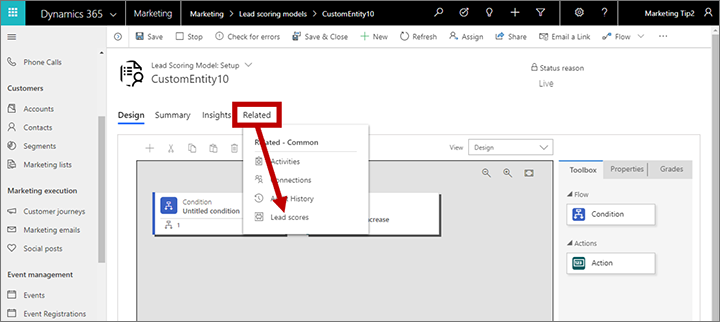
Một tab Điểm khách hàng tiềm năng mới được thêm và mở. Ở đây bạn có thể thấy mỗi khách hàng tiềm năng mà mô hình bạn chọn đã ghi điểm, cộng với điểm số và hạng mức cho mỗi người trong số họ. Bạn có thể chọn bất kỳ khách hàng tiềm năng nào được liệt kê để mở hoặc chọn Xuất điểm khách hàng tiềm năng để tải danh sách xuống dưới dạng tệp Excel.